Final Cut Proユーザガイド
- ようこそ
-
- Final Cut Pro 10.5.3の新機能
- Final Cut Pro 10.5の新機能
- Final Cut Pro 10.4.9の新機能
- Final Cut Pro 10.4.7の新機能
- Final Cut Pro 10.4.6の新機能
- Final Cut Pro 10.4.4の新機能
- Final Cut Pro 10.4.1の新機能
- Final Cut Pro 10.4の新機能
- Final Cut Pro 10.3の新機能
- Final Cut Pro 10.2の新機能
- Final Cut Pro 10.1.2の新機能
- Final Cut Pro 10.1の新機能
- Final Cut Pro 10.0.6の新機能
- Final Cut Pro 10.0.3の新機能
- Final Cut Pro 10.0.1の新機能
-
- 用語集
- 著作権

Final Cut Proのビデオ測定の概要
放送局では、放送に許容できるルミナンスとクロマの最大値について制限を設けています。ビデオプログラムがこの制限を超えると、色が混ざってプログラムの白と黒が色あせたり、ピクチャ信号がオーディオ信号と混ざって、音声に歪みが生じたりすることがあります。これらすべての場合で、標準の信号レベルを超えると許容できない送信品質につながることがあります。プロジェクト内のクリップの色を補正するとき、Final Cut Proのビデオスコープとレンジチェックオーバーレイを使用して、ビデオのルミナンスとクロマのレベルが、ブロードキャストセーフと呼ばれるパラメータ、つまり放送用に許容できるパラメータの範囲内にあることを確認できます。
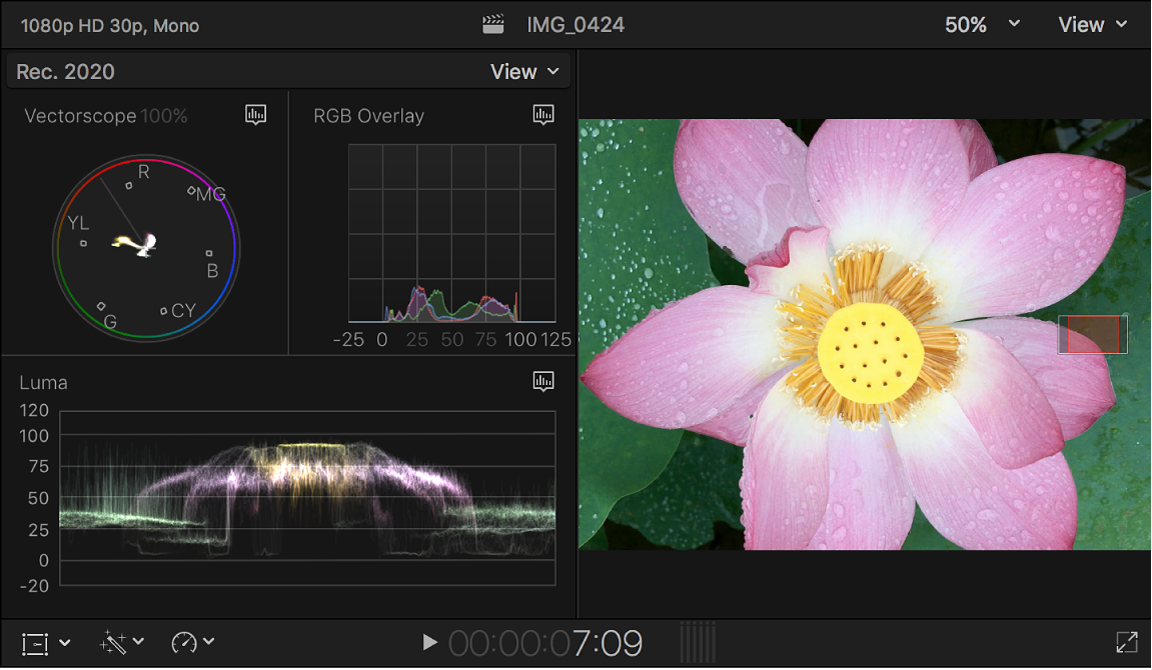
Final Cut Proには、以下のビデオ測定ツールが用意されています:
プロジェクトが放送のためのものでなくても、これらのツールを使用することはワークフローの重要な部分です。使用しているモニタで色を正確に表示できない場合、または長い間同じクリップで作業をしている場合は、色かぶりや適切でない黒を見ることに簡単に慣れてしまいます。ビデオスコープを使用することで、クリップのルミナンスとクロマのレベルを正確に測定できるため、より多くの情報に基づいて色補正の決定を下すことができます。複数のビデオスコープを同時に表示し、12種類の異なるスコープレイアウトから選ぶことができます。Final Cut Proでビデオスコープを表示するを参照してください。
ビデオスコープとレンジチェックオーバーレイの情報を正確にするため、必ずビデオクリップに正しい色空間メタデータを含めてください。クリップの色空間メタデータを変更するを参照してください。
また、標準ダイナミックレンジ(SDR)ビデオメディアで標準およびWide Gamutの色空間の仕様限界値を超えているルミナンスレベルとクロマレベルをすばやく引き下げる方法として、「エフェクト」ブラウザにある「ブロードキャストセーフ」フィルタを使用できます。「ブロードキャストセーフ」フィルタを追加する方法については、Final Cut Proでビデオエフェクトを追加するを参照してください。